Ako nastaviť reč na text v systéme Android
Telefóny so systémom Android sú dodávané s pohodlným prevod reči na text konvertor, ktorý vám umožní diktovať textové správy, e-maily a iný text, ktorý by ste bežne museli písať pomocou klávesnica na obrazovke. V predvolenom nastavení je povolená, ale nemusí byť zrejmé, ako túto výkonnú funkciu prispôsobiť a používať. Tu je to, čo potrebujete vedieť, aby ste z prevodu reči na text v systéme Android vyťažili maximum.
Tento prevod reči na text sa líši od pomocou telefónu so systémom Android na čítanie textu nahlas.
Ako používať hlas na textové správy v systéme Android
Svoj hlas môžete okamžite začať používať na diktovanie textu v akejkoľvek aplikácii, v ktorej by ste bežne písali pomocou klávesnice na obrazovke.
Spustite ľubovoľnú aplikáciu, do ktorej môžete písať, napríklad E-mail alebo Správy, a potom klepnite na textové pole, aby sa zobrazila klávesnica na obrazovke.
-
Klepnite na ikonu Hlasový vstup ikona, ktorá vyzerá ako mikrofón.
Na klávesnici Gboard (predvolená hodnota pre mnohé telefóny s Androidom) sa nachádza v pravom hornom rohu klávesnice. Ak používate inú klávesnicu, môže byť inde. Napríklad na populárnej klávesnici Swype získate mikrofón klepnutím a podržaním klávesu s čiarkou.
Počas rozprávania by ste mali vidieť, že sa vaša reč automaticky prevedie na text.
-
Keď skončíte, klepnite na Hlasový vstup ikonu druhýkrát, aby ste upravili preložený text ako obvykle Odoslať alebo Uložiť text podľa želania.
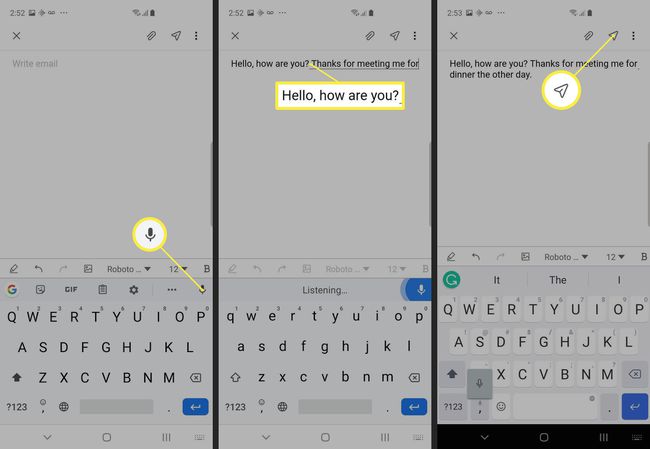
Ak používate niektoré klávesnice (napríklad Swype alebo Grammarly), počas diktovania sa môže zobraziť okno s tlačidlom mikrofónu. Klepnutím na toto prepnete medzi nahrávaním a pozastavením.
-
Ak máte telefón Samsung, v spodnej časti okna hlasového vstupu sa môžu zobraziť ďalšie možnosti úpravy textu. Môžete pridať interpunkciu, ako je čiarka alebo bodka, alebo môžete použiť kláves Backspace na vymazanie celých slov naraz.
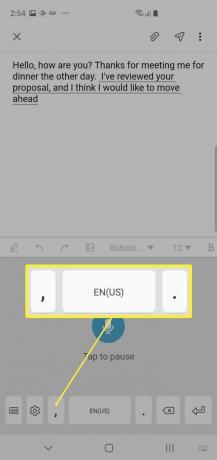
Ako prispôsobiť reč na text v systéme Android
Okamžite môžete začať používať funkciu prevodu reči na text vášho telefónu, ale môžete si tiež prispôsobiť jeho správanie.
Ísť do nastavenie > generálny manažment > Jazyk a vstup.
-
Klepnite Klávesnica na obrazovke.
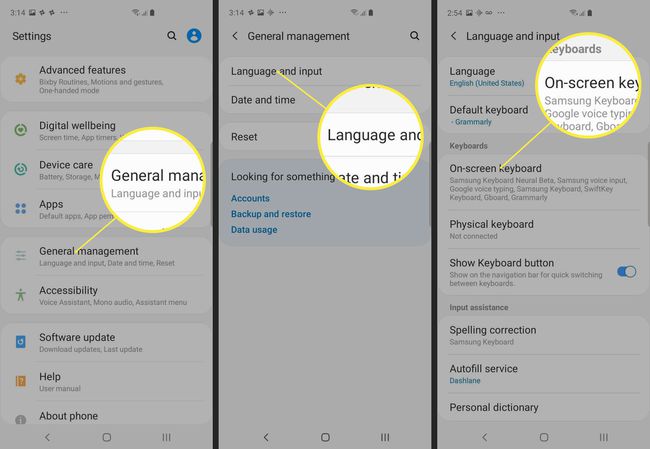
Klepnite Hlasové zadávanie Google.
-
Ak váš preferovaný jazyk ešte nie je vybratý, klepnite na Jazyky vybrať si to.
Ak chcete mať možnosť diktovať do telefónu, keď nie je k dispozícii internetové pripojenie, klepnite na Offline rozpoznávanie reči. Ak váš preferovaný jazyk ešte nie je nainštalovaný, klepnite na Všetkya potom si stiahnite jazyk podľa svojho výberu.
-
Môžete tiež ovládať spôsob, akým modul prevodu reči na text reaguje na obscénny jazyk. Ak je nadiktované potenciálne urážlivé slovo, predvolene sa toto slovo zobrazí s hviezdičkami. Môžete to ovládať prepínaním Skryť urážlivé slová zapnuté alebo vypnuté.

Tipy, ako čo najlepšie využiť prevod reči na text
Používanie reči namiesto písania je účinný spôsob, ako ušetriť čas a pracovať efektívnejšie, pretože správu môžete takmer určite nadiktovať rýchlejšie, ako ju napísať. Tu je niekoľko tipov, ako z prevodu textu na reč vyťažiť maximum.
- Hovorte jasne a pomaly. Ak sa rozprávate rýchlo alebo spolu znevažujú slová, preklad reči bude menej presný a po preložení budete musieť strácať čas jeho úpravou.
- Keď hovoríte, vyslovujte interpunkciu. Na prvý pohľad to môže znieť divne, ale vyslovovaním môžete vytvárať vylepšené správy určené na odoslanie interpunkcia ako súčasť správy, napríklad slovami: „Ahoj, ako sa máš, otáznik, mám sa dobre obdobie."
- Pridajte položky do osobného slovníka. Môžete pridať špecializované slová, ktoré často používate, ako aj mená ľudí a miest, ktorým Android nerozumie. Pridajte do slovníka vyhľadaním výrazu „slovník“ v aplikácii Nastavenia a potom klepnite na + pridať do slovníka.
- Vyhnite sa hlučnému prostrediu. Lepšie výsledky dosiahnete diktovaním v tichých priestoroch.
